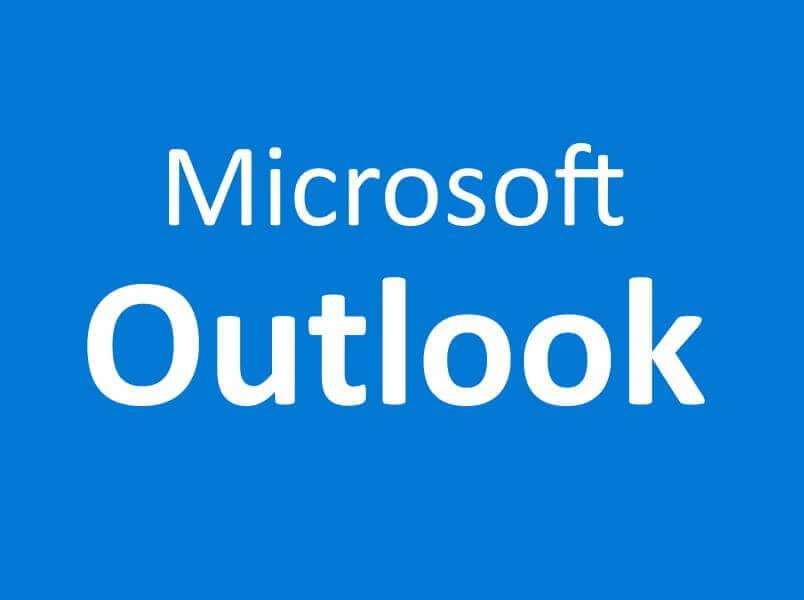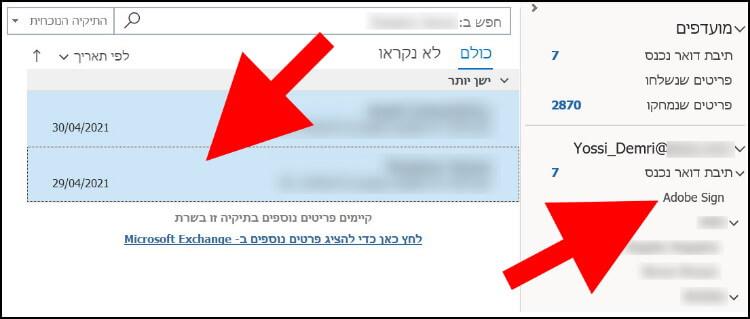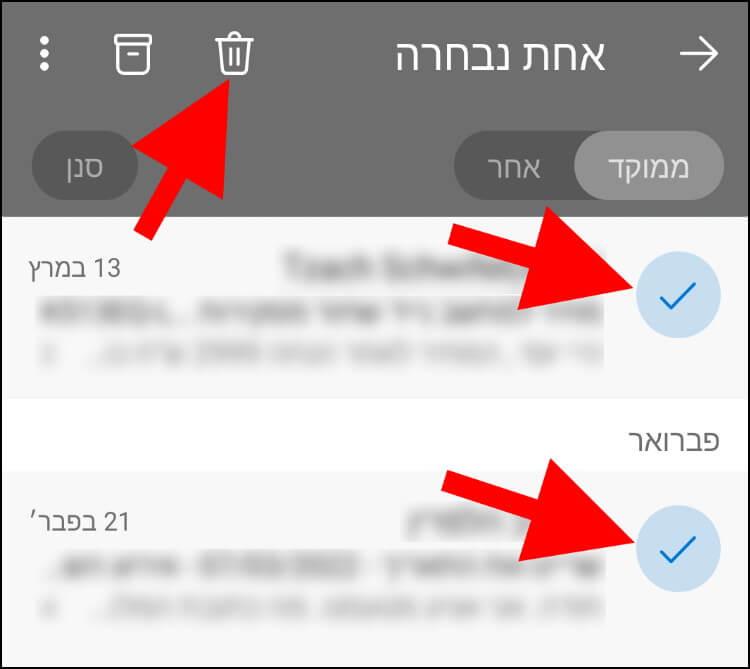במדריך זה נסביר כיצד לעשות זאת באמצעות אפליקציית אאוטלוק המותאמת למערכת ההפעלה ווינדוס (Windows) ומחשבי מק (Mac) וגם באמצעות זו המותאמת למכשירי אנדרואיד ואייפון.
איך מוחקים מספר מיילים בבת אחת באאוטלוק במחשב
באפליקציית אאוטלוק המותאמת למחשבים תוכלו למחוק את כל המיילים שנמצאים בתיקייה מסוימת בבת אחת או לבחור מספר מיילים ולמחוק רק אותם.
פתחו את אפליקציית אאוטלוק במחשב, בחרו מרשימת התיקיות שנמצאת בצד ימין של החלון את התיקייה שממנה תרצו למחוק מיילים.
לחצו על אחד המיילים שתרצו למחוק. לאחר מכן, לחצו והחזיקו את מקש ה- Ctrl במקלדת ועם הכפתור השמאלי בעכבר סמנו את שאר המיילים שתרצו למחוק.
אם סימנתם בטעות מייל כלשהו ואתם לא רוצים למחוק אותו, המשיכו להחזיק את מקש ה- Ctrl ולחצו שוב על אותו מייל עם הכפתור השמאלי בעכבר כדי להסיר את הסימון.
לאחר שסימנתם את כל המיילים שאתם רוצים למחוק, לחצו על מקש המחיקה (Delete) במקלדת.
אם למקלדת שלכם אין מקש מחיקה, לחצו עם הכפתור הימני בעכבר על אחד המיילים שבחרתם. לאחר מכן, בתפריט שנפתח, לחצו על "מחיקה".
הערה: אם בטעות מחקתם מיילים שלא התכוונתם למחוק, תוכלו לשחזר אותם על ידי לחיצה על Ctrl+Z (ווינדוס) או על Command+Z (מק).
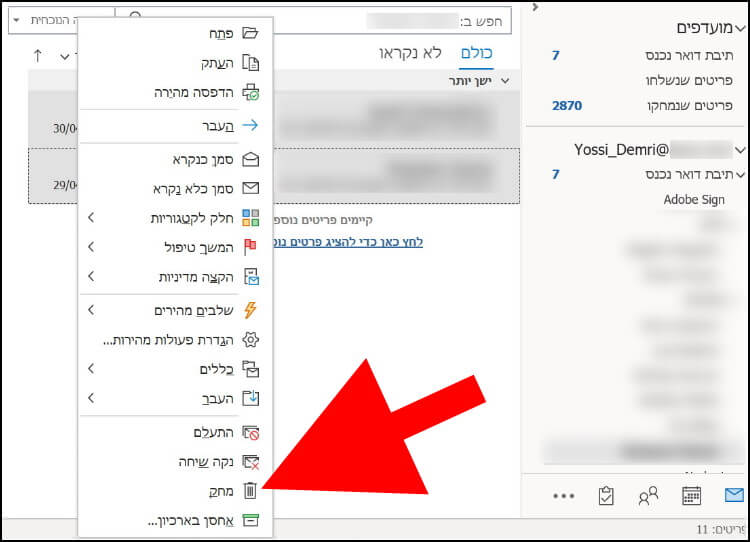
אם אתם רוצים למחוק את כל המיילים שנמצאים בתיקייה בבת אחת, לחצו על Ctrl+A במקלדת (ווינדוס) או על Command+A (במחשבי מק) כדי לסמן את כל המיילים. לאחר מכן, לחצו על מקש המחיקה (Delete) במקלדת.
איך מוחקים מספר מיילים בבת אחת באאוטלוק בסמארטפון
אם אתם בדרך כלל משתמשים באאוטלוק באמצעות מכשיר האנדרואיד או האייפון שלכם, בוודאי תשמחו לשמוע שגם היא מאפשרת לכם למחוק מספר מיילים בבת אחת. פתחו את אפליקציית אאוטלוק.
היכנסו לתיקייה שממנה תרצו למחוק מיילים. לחצו לחיצה ארוכה על אחד המיילים שתרצו למחוק. לאחר שהמייל יסומן, לחצו על שאר המיילים שתרצו למחוק. ליד כל מייל שסימנתם יופיע V.
כעת, לחצו על הסמל בצורת פח אשפה שנמצא בחלק העליון של החלון כדי למחוק את המיילים שסימנתם.
כל המיילים שתמחקו יעברו אוטומטית לתיקיית "נמחק". תוכלו לבצע שחזור למיילים שהגיעו לתיקייה זו ולהחזיר אותם בחזרה לתיקייה שממנה הם נמחקו או למחוק אותם לצמיתות.